Wil je ze, om wat voor reden dan ook, niet in het menu hebben staan of je wil ervoor zorgen dat je er niet op kunt klikken (geen hyperlink dus) dan is dat mogelijk.
Exclude Page From Menu: dan komt de pagina niet in het menu te staan. Dit kan bijvoorbeeld gebruikt worden voor een pagina waaraan je aan het werken bent terwijl de rest online staat.
Met Include Page without Hyperlink is het mogelijk de pagina wel in het menu te hebben staan zonder dat je daar naar toe kunt. (Als de pagina's bijvoorbeeld "childs"heeft).
Een menu zet je natuurlijk in je master pagina zodat het op alle pagina's hetzelfde is. Zorg dat het altijd op dezelfde plaats staat zodat mensen niet hoeven te gaan zoeken. (maar dat gebeurd ook automatisch als je hem in de master hebt staan.
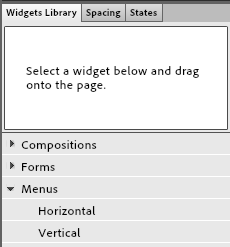 Een menu maken is erg gemakkelijk. Ga naar het widgets library paneel en kies voor horizontal of verticaal. Daarna is het een kwestie van slepen naar de gewenste plaats.
Een menu maken is erg gemakkelijk. Ga naar het widgets library paneel en kies voor horizontal of verticaal. Daarna is het een kwestie van slepen naar de gewenste plaats.Het menu maakt gebruik van de pagina's zoals deze in je plan staan. De knoppen worden automatisch gemaakt, en werken ook meteen.
Als je een extra button wil, zoals ik naar dit blog dan kun je een tweede menubalk aanmaken die dan "manueel"ingevuld wordt.
Aan deze knop kun je dan een hyperlink toevoegen.
Op zich spreekt het menu maken voor zich. Je kunt alle buttons zelf veranderen van kleur, er ook een ander icoontje op plakken, rollover states maken e.d. De teksten kun je ook zelf aanpassen.
 Je kunt bepalen of je alleen de toplevel pagina's ziet (parents) of ook de andere pagina's (children) en ook die submenu's zijn naar eigen smaak aan te passen.
Je kunt bepalen of je alleen de toplevel pagina's ziet (parents) of ook de andere pagina's (children) en ook die submenu's zijn naar eigen smaak aan te passen.Je kunt het vlak vullen met een kleur of een gradiënt of het transparant maken. Of een afbeelding in de button plaatsen.
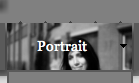


Het kleine driehoekje dat aangeeft dat er een submenu is kun je van plaats veranderen door een andere parts positioning te kiezen. Als je het driehoekje selecteert en vervolgens weggooit dan zal het menu er uitgeklapt uitzien (zoals hieronder)
De breedte van het submenu moet per submenu veranderd worden.
Bovendien kun je ook nog een effect meegeven aan het menu of aan de tekst. In het voorbeeld hieronder is overal schaduw toegevoegd.





